|
Dimensione: 1804
Commento:
|
Dimensione: 3059
Commento:
|
| Le cancellazioni sono segnalate in questo modo. | Le aggiunte sono segnalate in questo modo. |
| Linea 1: | Linea 1: |
| ## page was renamed from giuluxmod/Prove | |
| Linea 6: | Linea 7: |
| <<Informazioni(forum="http://forum.ubuntu-it.org/viewtopic.php?t=511838"; rilasci="16.04 14.04")>> "AmministrazioneSistema/BackupDelSistema/Timeshift" |
<<Informazioni(forum="http://forum.ubuntu-it.org/viewtopic.php?f=46&t=620604"; rilasci="18.04 16.04 14.04")>> |
| Linea 9: | Linea 9: |
| Linea 12: | Linea 11: |
| [[http://www.teejeetech.in/p/timeshift.html|Timeshift]] è uno strumento opensource (licenza GNU GPL v2, GNU GPL v3) che offre funzionalità simili a Strumento Ripristino configurazione di sistema di Windows e a Time Machine di Mac OS. Installabile tramite PAA, permette di eseguire snapshot del sistema, ripristinabili in un momento successivo. Dotato di un'interfaccia grafica semplice ed intuitiva, effettua automaticamente uno snapshot all'avvio del sistema e permette di decidere la frequenza dei backup e il numero di essi da conservare. È basato su rsync e quindi, non occupa eccessivo spazio. Inoltre i dati sono salvati in chiaro, è quindi possibile, occorrendo, estrarre singole parti di backup. |
'''Timeshift''' è uno strumento opensource (licenza GNU GPL v2, GNU GPL v3) che offre funzionalità simili a '''Strumento Ripristino configurazione di sistema''' di '''Windows''' e a '''Time Machine''' di '''MacOS'''. '''Timeshift''': * È dotato di un'interfaccia grafica semplice ed intuitiva * Permette di eseguire snapshot del sistema, ripristinabili in un momento successivo. * Effettua automaticamente uno snapshot all'avvio del sistema e permette di decidere la frequenza di ulteriori backup e il numero di essi da conservare. * Non occupa eccessivo spazio, anche nel caso si conservino più snapshot, poiché è basato su '''rsync'''. * I dati sono salvati in chiaro: è quindi possibile, occorrendo, estrarre singole parti di backup. * Funziona anche con filesystem BTRFS.<<BR>> In questa guida sono illustrate le procedure per l'installazione e la configurazione di '''Timeshift'''. |
| Linea 19: | Linea 22: |
| Il programma è installabile tramite ppa, digitando nel terminale | Per installare '''Timeshift''' seguire i seguenti passaggi: 0. Digitare nel [[AmministrazioneSistema/Terminale|terminale]] i seguenti comandi per [[Repository/RigaDiComando#Aggiungere_altri_repository|aggiungere il PPA]] di '''Timeshift''':{{{ sudo apt-add-repository -y ppa:teejee2008/ppa}}}{{{ sudo apt-get update}}} 0. [[AmministrazioneSistema/InstallareProgrammi|Installare]] il pacchetto [[apt://timeshift|timeshift]]. Una volta installato sarà possibile [[AmbienteGrafico/AvviareProgrammi|avviare]] il programma che si presenterà come nell'immagine sottostante. <<Immagine(./principale.png,400,center)>> |
| Linea 21: | Linea 30: |
| 0. sudo apt-add-repository -y ppa:teejee2008/ppa 0. sudo apt-get update 0. sudo apt-get install timeshift |
= Primo avvio = |
| Linea 25: | Linea 32: |
| In alternativa è possibile scaricare i pacchetti `.run` del programma, disponibili a [[http://www.teejeetech.in/p/timeshift.html|a questa pagina web]], quindi [[AmministrazioneSistema/InstallareProgrammi|installarli]] come spiegato nella pagina stessa. | Al primo avvio '''Timeshift''' effettua automaticamente il primo snapshot (questa operazione richiede un po' di tempo). Successivamente effettua un backup ad ogni avvio del sistema (più velocemente perché sono registrati solo eventuali cambiamenti rispetto al precedente snapshot). |
| Linea 27: | Linea 35: |
| == Avvio e utilizzo == | <<Anchor(configurazione)>> = Configurazione = |
| Linea 29: | Linea 38: |
| Per avviare il programma andare nel menù Sistema → Amministrazione → Timeshift. = Titolo 1 = |
Cliccando su '''Impostazioni''' è possibile impostare: * Backup periodici del sistema a intervalli di tempo regolari. * Decidere quanti backup conservare. * Punto di salvataggio dei backup (di default `/timeshift`). Gli snapshot possono essere ripristinati sia dal sistema in uso che da una sessione live o da un'altra distribuzione. ||<tablestyle="text-align: justify; width:100%;" style="border:none;" 5%><<Immagine(Icone/Piccole/note.png,,center)>> ||<style="padding:0.5em; border:none;">''Ripristinando dal sistema in uso occorre un riavvio per completare il processo.'' || |
| Linea 32: | Linea 45: |
| Testo... | == Setup guidato == |
| Linea 34: | Linea 47: |
| 0. Passo 1 0. Passo 2 0. Passo 3 == Titolo 2 == Testo... |
Cliccando su '''Wizard''' si sarà guidati dal programma stesso nella sua [[#configurazione|configurazione]]. |
| Linea 44: | Linea 51: |
| * Risorsa 1 * Risorsa 2 |
* [[http://www.teejeetech.in/p/timeshift.html|Sito ufficiale del programma]] |
| Linea 47: | Linea 53: |
| ## da questo punto in poi non modificare! | |
| Linea 49: | Linea 54: |
| CategoryNuoviDocumenti | CategoryAmministrazione |
Problemi in questa pagina? Segnalali in questa discussione
Introduzione
Timeshift è uno strumento opensource (licenza GNU GPL v2, GNU GPL v3) che offre funzionalità simili a Strumento Ripristino configurazione di sistema di Windows e a Time Machine di MacOS. Timeshift:
- È dotato di un'interfaccia grafica semplice ed intuitiva
- Permette di eseguire snapshot del sistema, ripristinabili in un momento successivo.
- Effettua automaticamente uno snapshot all'avvio del sistema e permette di decidere la frequenza di ulteriori backup e il numero di essi da conservare.
Non occupa eccessivo spazio, anche nel caso si conservino più snapshot, poiché è basato su rsync.
- I dati sono salvati in chiaro: è quindi possibile, occorrendo, estrarre singole parti di backup.
Funziona anche con filesystem BTRFS.
In questa guida sono illustrate le procedure per l'installazione e la configurazione di Timeshift.
Installazione
Per installare Timeshift seguire i seguenti passaggi:
Digitare nel terminale i seguenti comandi per aggiungere il PPA di Timeshift:
sudo apt-add-repository -y ppa:teejee2008/ppa
sudo apt-get update
Installare il pacchetto timeshift.
Una volta installato sarà possibile avviare il programma che si presenterà come nell'immagine sottostante. 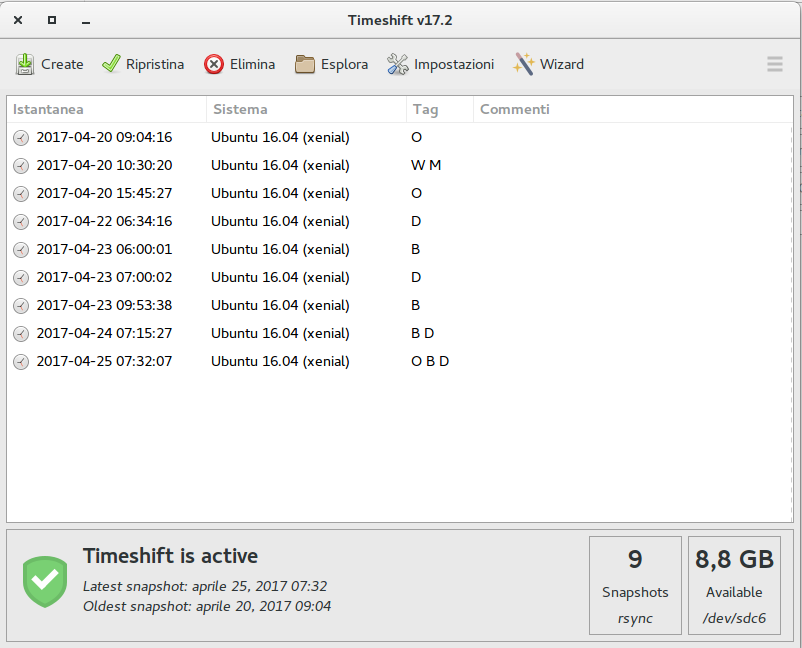
Primo avvio
Al primo avvio Timeshift effettua automaticamente il primo snapshot (questa operazione richiede un po' di tempo). Successivamente effettua un backup ad ogni avvio del sistema (più velocemente perché sono registrati solo eventuali cambiamenti rispetto al precedente snapshot).
Configurazione
Cliccando su Impostazioni è possibile impostare:
- Backup periodici del sistema a intervalli di tempo regolari.
- Decidere quanti backup conservare.
Punto di salvataggio dei backup (di default /timeshift).
Gli snapshot possono essere ripristinati sia dal sistema in uso che da una sessione live o da un'altra distribuzione.
Setup guidato
Cliccando su Wizard si sarà guidati dal programma stesso nella sua configurazione.
